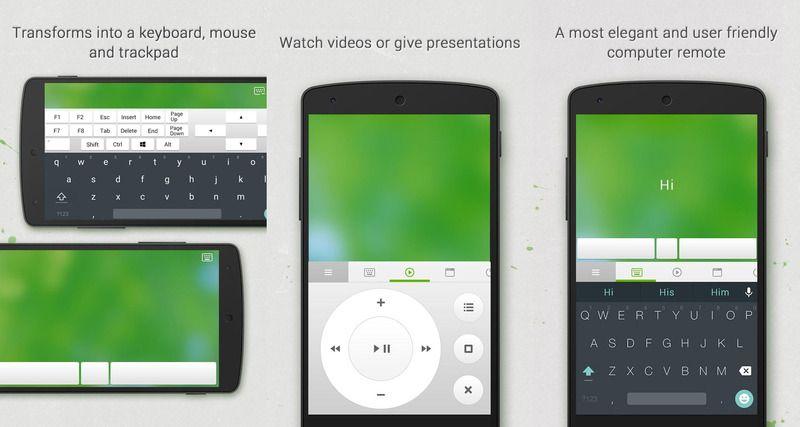La guida odierna la incentreremo nel spiegarvi dettagliatamente come usare lo smartphone Android come mouse. Per fortuna, evidenziamo per fortuna, i passaggi da seguire sono di una facilità unica. Ovviamente, nel caso dovessero insorgere problemi di ogni genere, non esitate a contattarci e saremo lieti di aiutarvi.
Vediamo come usare lo smartphone Android come mouse grazie ad un’apposita applicazione
La domanda vi poniamo è la seguente: a cosa serve collegare lo smartphone al computer? Semplice, tutto ciò può essere utilissimo in diverse circostanze come:
- La necessità di controllare un computer a distanza – chissà magari collegato al televisore;
- Sostituire momentaneamente il tradizionale mouse che ci ha lasciato.
Ma queste da noi riportate, sono solamente alcune delle situazioni che ci possono portare tassativamente ad interfacciare i nostri cari dispositivi. Sullo store inoltre è pieno zeppo di applicazioni che consentono in tutta facilità di trasformare un telefono in mouse, noi tra le tante abbiamo optato quella che a nostro avviso è la migliore nel proprio campo, parliamo di Remote Mouse che offre diverse funzioni.
Andiamo dunque a vedere come utilizzare lo smartphone come mouse seguendo dei facilissimi passaggi:
- Prima di tutto scaricate dallo store l’applicazione Remote Mouse;
- A questo punto collegatevi dal computer al seguente indirizzo web: http://www.remotemouse.net/ e di conseguenza cliccate sulla voce Get Now e scaricate il server remoto che consente al computer di interfacciarsi al terminale;
- Ora collegate tutte e due i dispositivi alla stessa connessione WI-FI;
- Avviate l’applicazione e, dalla lista di tutti i dispositivi, selezionate il vostro computer, niente di cosi difficile;
- Lo smartphone sarà cosi connesso al computer;
- Nel caso riscontrate problemi di ogni genere potete anche utilizzare la scansione del QR Code o eventualmente l’inserimento manuale dell’indirizzo IP.
L’applicazione da noi consigliata, non solo consente di fare affidamento al touch dello smartphone come mouse ma ci consente anche altre piccole cose molto interessanti:
- Scrivere il testo sul computer facendo affidamento alla tastiera;
- Spegnere, riavviare ecc.. il computer;
- Avere un accesso veloce ai programmi che si utilizzano e tanto altro.
Che aggiungere, Remote Mouse è senz’altro una di quelle applicazioni che non vi fanno mancare niente e vi consentono di gestire perfettamente a 360 gradi il vostro computer. La conoscevate già?